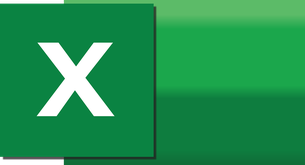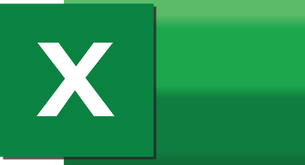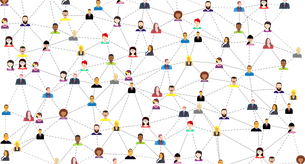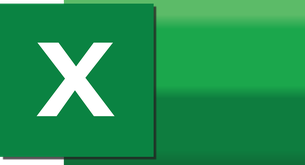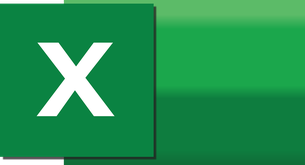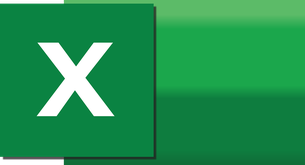Come si fa a confrontare due date in Excel?
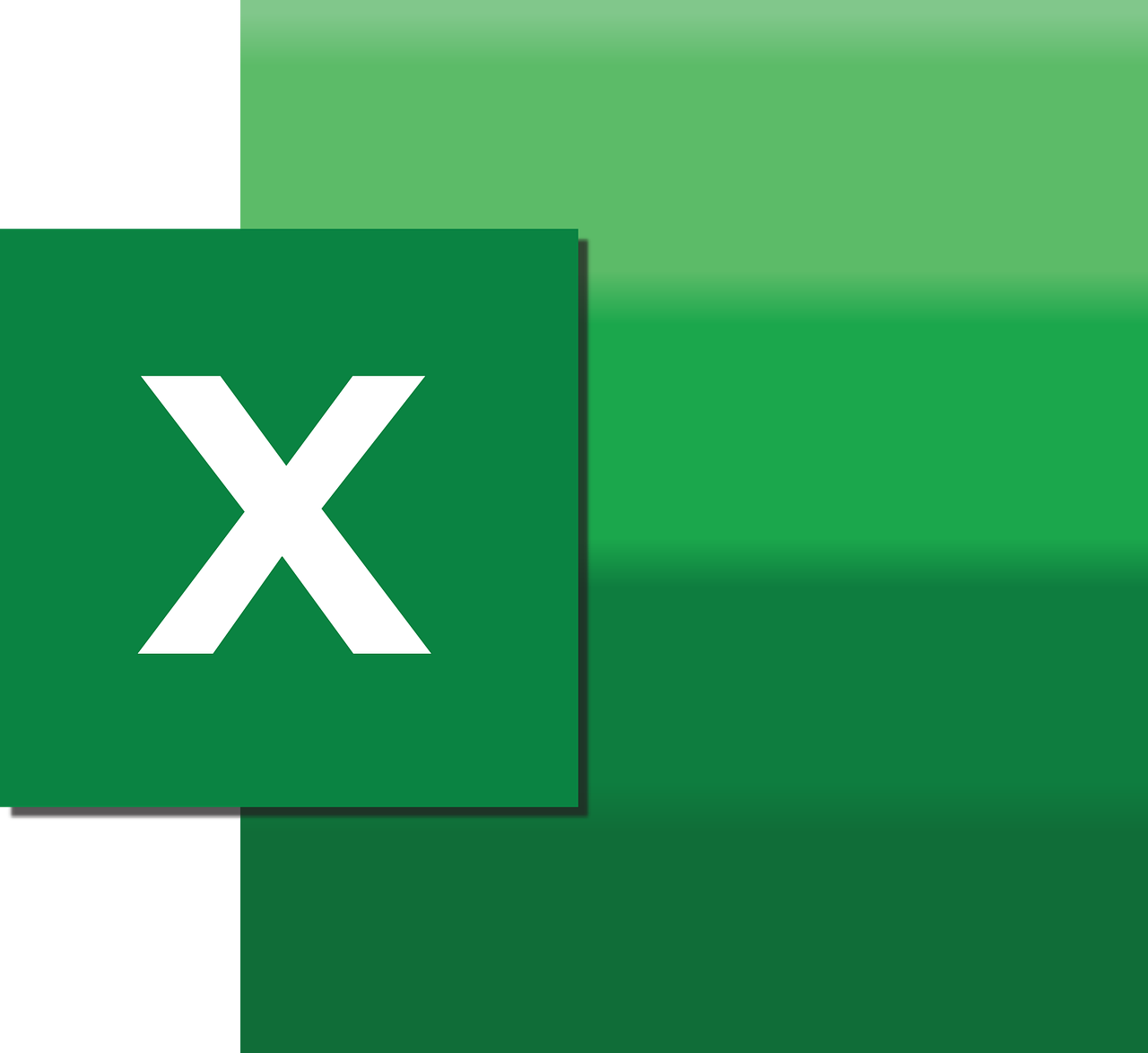
Excel è uno dei software di fogli di calcolo più utilizzati al mondo, ed è ampiamente utilizzato per le sue potenti funzioni di calcolo e analisi dei dati. Una delle operazioni comuni che è possibile eseguire in Excel è il confronto di due date per verificare se sono uguali, precedenti o successive. Qui di seguito sono descritti i passaggi da seguire per confrontare due date in Excel.
Il primo passo è quello di inserire le due date da confrontare in due celle separate nel foglio di calcolo di Excel. Per farlo, è possibile selezionare le celle desiderate e digitare le date manualmente o utilizzare la funzione di selezione della data di Excel per inserirle in modo più preciso.
Una volta che le due date sono state inserite, è possibile utilizzare una formula per confrontarle. Una delle formule più comuni per confrontare le date in Excel è la formula IF. La sintassi di base della formula IF è la seguente:
=IF(data1 = data2, "Uguali", IF(data1 < data2, "Data1 precedente a data2", "Data1 successiva a data2"))
Nella formula di cui sopra, "data1" e "data2" sono le celle contenenti le due date che si desidera confrontare. La formula restituirà "Uguali" se le due date sono identiche, "Data1 precedente a data2" se la data1 è precedente alla data2 e "Data1 successiva a data2" se la data1 è successiva alla data2.
Per applicare la formula di confronto alle due date, è necessario inserirla in una cella vuota. Seleziona la cella in cui si desidera visualizzare il risultato del confronto e digita la formula nella barra della formula. Premi Invio per calcolare il risultato.
Dopo aver applicato la formula di confronto, il risultato del confronto verrà visualizzato nella cella selezionata. Puoi interpretare il risultato in base alla formula utilizzata. Ad esempio, se la formula restituisce "Uguali", significa che le due date sono uguali. Se la formula restituisce "Data1 precedente a data2", significa che la data1 è precedente alla data2, e così via.
Utilizzando questi passaggi, è possibile confrontare facilmente due date in Excel e ottenere risultati accurati. È importante assicurarsi di utilizzare le formule corrette e di inserire correttamente le date da confrontare per ottenere i risultati desiderati. Conoscere queste operazioni di confronto delle date può essere estremamente utile per l'analisi dei dati e per prendere decisioni informate basate sulle informazioni temporali.
Come calcolare la differenza tra 2 date in Excel?
In Excel è possibile calcolare la differenza tra due date utilizzando una semplice formula. Questa operazione può essere molto utile per determinare il numero di giorni trascorsi tra due eventi o per calcolare l'età di una persona. Per eseguire il calcolo, è necessario seguire alcuni passaggi.
Innanzitutto, è necessario identificare le due date di cui si desidera calcolare la differenza. Queste date possono essere inserite direttamente nelle celle desiderate o possono essere prese da altre celle. Ad esempio, la prima data può essere inserita nella cella A1, mentre la seconda data può essere inserita nella cella B1.
Una volta inserite le due date, è possibile utilizzare la formula DATEDIF per calcolare la differenza tra di esse. Questa formula richiede tre argomenti: la prima data, la seconda data e l'unità di misura desiderata per il risultato. Ad esempio, se si desidera calcolare la differenza in giorni, l'unità di misura dovrebbe essere "d".
Per utilizzare correttamente la formula DATEDIF, è possibile inserirla nella cella desiderata e utilizzare le celle contenenti le due date come argomenti. Ad esempio, se si desidera calcolare la differenza tra le celle A1 e B1 e visualizzare il risultato nella cella C1, la formula corretta da utilizzare sarebbe "=DATEDIF(A1, B1, "d")".
Dopo avere inserito la formula, il risultato della differenza tra le due date verrà visualizzato nella cella desiderata. Se la data nella cella B1 è successiva a quella nella cella A1, il risultato sarà positivo. Se la data nella cella B1 è precedente a quella nella cella A1, il risultato sarà negativo. In entrambi i casi, il risultato sarà espresso in giorni.
È importante notare che la formula DATEDIF può essere utilizzata solo per calcolare la differenza tra date all'interno dello stesso anno. Se si desidera calcolare la differenza tra date che si estendono su più anni, è necessario utilizzare una formula diversa, come ad esempio la formula NETWORKDAYS.INTL.
In conclusione, calcolare la differenza tra due date in Excel è un'operazione relativamente semplice. Utilizzando la formula DATEDIF, è possibile ottenere rapidamente il numero di giorni trascorsi tra due eventi o calcolare l'età di una persona. È importante prestare attenzione all'unità di misura utilizzata nella formula per ottenere il risultato desiderato.
Come sommare due date in Excel?
Come sommare due date in Excel? Excel è un programma molto versatile che consente di svolgere molte operazioni, inclusa la somma di due date. Ecco come fare.
Passo 1: Format
Prima di tutto, è necessario assicurarsi che le date siano formattate correttamente in Excel. Seleziona la cella in cui desideri inserire la somma delle date e assicurati che il formato delle celle sia impostato su "Data".
Passo 2: Inserire le date da sommare
Inserisci le date nelle celle desiderate. Assicurati di inserirle nel formato corretto (giorno, mese, anno) o nel formato standard di Excel (gg/mm/aaaa).
Passo 3: Sommare le date
Ora puoi sommare le due date utilizzando la formula di somma di Excel. Nella cella in cui desideri visualizzare la somma delle date, digita la formula "=A1+A2" (senza le virgolette). Assicurati di sostituire "A1" e "A2" con le celle corrispondenti alle date che desideri sommare.
Passo 4: Formattare il risultato
Per formattare correttamente la cella contenente la somma delle date, seleziona la cella e vai nella scheda "Home" nella barra degli strumenti di Excel. Qui puoi modificare il formato delle celle in base alle tue preferenze, come ad esempio il formato data predefinito o personalizzato.
Risultato finale:
Una volta seguiti questi passaggi, dovresti ottenere correttamente la somma delle due date in Excel. Assicurati di verificare che il risultato ottenuto sia corretto e che sia visualizzato nel formato desiderato.
L'uso di Excel per sommare date è un metodo semplice e veloce per ottenere risultati precisi e affidabili. Speriamo che questa guida ti sia stata utile per svolgere questa operazione!
Come calcolare anni tra due date?
Per calcolare gli anni trascorsi tra due date, è possibile utilizzare il linguaggio di programmazione HTML insieme a JavaScript. Questo permette di creare una logica che effettua il calcolo automaticamente senza la necessità di eseguirlo manualmente.
Per prima cosa, è necessario definire le due date di riferimento. Queste possono essere inserite dall'utente tramite appositi campi di input o possono essere predefinite all'interno del codice HTML.
Una volta ottenute le due date, si può procedere con il calcolo. Utilizzando JavaScript, è possibile estrarre l'anno, il mese e il giorno dalle due date, creando così due oggetti di tipo Date. Questo permette di accedere facilmente a ciascuna componente della data.
Successivamente, si può calcolare la differenza tra le due date iniziali sottraendo la data più piccola dalla data più grande. Il risultato sarà un valore espresso in millisecondi.
Per ottenere il numero di anni tra le due date, è necessario convertire questa differenza in millisecondi nel corrispondente valore di anni. Ciò può essere ottenuto dividendo i millisecondi per la quantità di millisecondi contenuti in un anno e arrotondando il risultato al numero intero più vicino.
Infine, è possibile visualizzare il risultato nel formato desiderato, come un semplice testo o all'interno di un elemento HTML.
Il calcolo degli anni tra due date può essere molto utile in diversi contesti, come ad esempio per determinare l'età di una persona, calcolare la durata di un contratto o calcolare la differenza tra due eventi.
Come fare i calcoli con le date in Excel?
Excel è un potente strumento che consente di eseguire una vasta gamma di calcoli, inclusi quelli che coinvolgono le date. Se stai cercando di eseguire calcoli come sommare o sottrarre date, trovare la differenza tra due date o determinare il numero di giorni lavorativi tra due date, Excel può essere molto utile.
Sommare o sottrarre date in Excel è molto semplice. Basta utilizzare l'operatore + per sommare le date o l'operatore - per sottrarre le date. Ad esempio, se desideri sommare 5 giorni a una data, puoi utilizzare la formula =A1+5, dove A1 rappresenta la cella contenente la data. Se invece desideri sottrarre 5 giorni da una data, puoi utilizzare la formula =A1-5.
Trovare la differenza tra due date può essere fatto utilizzando l'operatore -. Ad esempio, se hai due date in due celle diverse, puoi trovare la differenza in giorni tra di esse utilizzando la formula =A1-B1, dove A1 e B1 sono le celle contenenti le date. Puoi anche trovare la differenza in ore, minuti o secondi utilizzando formule simili.
Determinare il numero di giorni lavorativi tra due date può essere fatto utilizzando la funzione NETWORKDAYS di Excel. Ad esempio, se hai una data di inizio in cella A1 e una data di fine in cella B1, puoi utilizzare la formula =NETWORKDAYS(A1,B1) per ottenere il numero di giorni lavorativi tra le due date. Questa funzione tiene conto dei giorni festivi e dei fine settimana, quindi fornisce un risultato accurato.
Excel offre anche molte altre funzioni e formule per lavorare con le date. Ad esempio, puoi utilizzare la funzione TODAY per ottenere la data odierna, la funzione MONTH per ottenere il numero del mese dalla data e la funzione YEAR per ottenere l'anno dalla data. Puoi anche formattare le date in diversi formati utilizzando la funzione TEXT.
In conclusione, Excel offre diverse opzioni per fare calcoli con le date. Sia che tu debba sommare o sottrarre date, trovare la differenza tra due date o determinare il numero di giorni lavorativi, Excel ha le giuste formule e funzioni per facilitare il lavoro. Utilizzando queste funzionalità, puoi eseguire calcoli complessi con le date in modo rapido e preciso.
stai cercando lavoro?
Vuoi trovare un lavoro?
Vuoi trovare un lavoro?